메시지방에서 특정 메시지를 번역하거나, 대화를 자동으로 통역되게 설정할 수 있습니다.
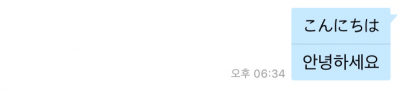
메시지 번역
메시지를 선택해 현재 사용하는 기기의 언어로 번역할 수 있습니다.
선택한 메시지 아래 번역된 내용이 표시됩니다.
모바일
- 번역할 메시지를 길게 누릅니다.
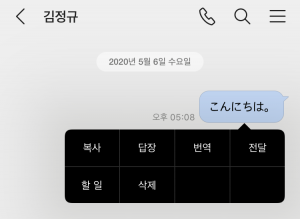
이미 통역된 메시지는 번역 메뉴가 나오지 않습니다. - '번역'을 탭해서 메시지를 번역합니다.
PC웹
- 상단의
 아이콘을 클릭합니다.
아이콘을 클릭합니다. - 메시지방 목록에서 메시지방을 클릭합니다.
- 메시지방에서 번역하려고 하는 메시지에 마우스 오른쪽 버튼을 클릭합니다.
혹은 메시지 옆에 마우스를 옮겨두면 아이콘이 보이며, 해당 버튼을 클릭합니다.
아이콘이 보이며, 해당 버튼을 클릭합니다. - 메뉴에서 '번역'을 클릭하여 메시지를 번역합니다.
PC앱
- 화면 왼쪽 상단의
 아이콘을 클릭합니다.
아이콘을 클릭합니다. - 메시지방 목록에서 메시지방을 클릭합니다.
- 메시지방에서 번역하려고 하는 메시지에 마우스 오른쪽 버튼을 클릭합니다.
혹은 메시지 옆에 마우스를 옮겨두면 아이콘이 보이며, 해당 버튼을 클릭합니다.
아이콘이 보이며, 해당 버튼을 클릭합니다. - 메뉴에서 '번역'을 클릭하여 메시지를 번역합니다.
메시지 통역
메시지방에서 여러가지 언어로 대화를 할 경우, 메시지를 보는 사람의 언어로 자동으로 통역이 되게 설정할 수 있습니다.
메시지 통역 켜기
메시지방에 통역 시작 안내 메시지가 표시되고, 이후 입력된 메시지부터 통역됩니다.
자동 통역은 상대방이 보낸 메시지의 언어의 종류와 상관없이 자동으로 사용자가 설정한 언어로 통역합니다. 특정 언어간의 통역을 선택할 수도 있습니다.
모바일
- 메시지방에서
 아이콘을 탭합니다.
아이콘을 탭합니다. - '통역'을 탭합니다.
- '통역 기능 사용'을 켭니다.
- '자동 통역'을 선택하거나 통역 언어를 직접 선택하고 '확인'을 탭해 통역을 설정합니다.
PC웹
- 상단의
 아이콘을 클릭합니다.
아이콘을 클릭합니다. - 메시지방 목록에서 메시지방을 클릭합니다.
- 메시지방 오른쪽 상단
 아이콘을 클릭합니다.
아이콘을 클릭합니다. - '통역'을 클릭합니다.
- '통역 기능 사용'에서 '사용함'을 클릭합니다.
- '자동 통역'을 선택하거나 통역 언어를 직접 선택하고 '확인'을 클릭합니다.
PC앱
- 화면 왼쪽 상단의
 아이콘을 클릭합니다.
아이콘을 클릭합니다. - 메시지방 목록에서 메시지방을 클릭합니다.
- 메시지방 오른쪽 상단
 아이콘을 클릭합니다.
아이콘을 클릭합니다. - '통역'을 클릭합니다.
- '통역 기능 사용'을 클릭합니다.
- '자동 통역'을 선택하거나 통역 언어를 직접 선택하고 '확인'을 클릭합니다.
메시지 통역 끄기
메시지방에 통역 종료 메시지가 표시되고, 이후 메시지에 대해서는 통역 기능이 동작하지 않습니다.
모바일
- 메시지방에서
 아이콘을 탭합니다.
아이콘을 탭합니다. - '통역'을 탭합니다.
- '통역 기능 사용'을 끄고, '확인'을 탭해서 통역 기능 사용을 끕니다.
PC웹
- 상단의
 아이콘을 클릭합니다.
아이콘을 클릭합니다. - 메시지방 목록에서 메시지방을 클릭합니다.
- 메시지방 오른쪽 상단
 아이콘을 클릭합니다.
아이콘을 클릭합니다. - '통역'을 클릭합니다.
- '통역 기능 사용'에서 '사용 안 함'을 클릭합니다.
PC앱
- 화면 왼쪽 상단의
 아이콘을 클릭합니다.
아이콘을 클릭합니다. - 메시지방 목록에서 메시지방을 클릭합니다.
- 메시지방 오른쪽 상단
 아이콘을 클릭합니다.
아이콘을 클릭합니다. - '통역'을 클릭합니다.
- '통역 기능 사용'을 클릭해 해제하고, '확인'을 클릭합니다.